Hantera en Collaborative WordPress-webbplats på ett säkert och effektivt sätt
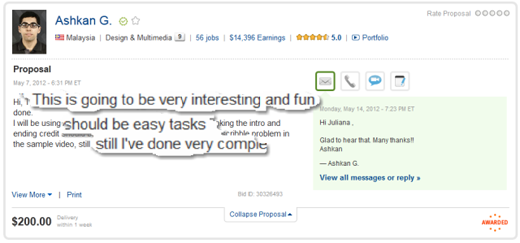
Denna gästpost är av Juliana Payson från InMotion Hosting
Som en långvarig WordPress-användare har jag kört många framgångsrika webbplatser tidigare och har bjudit in många skribenter / bidragsgivare / utvecklare att gå med i mitt team. För att processen ska gå smidigt, var jag tvungen att ge dem tillgång till WordPress-backend. Detta beslut kommer med egna risker och fördelar. I den här artikeln kommer jag att dela med mig hur jag hanterar ett samarbetat WordPress-webbplats på ett säkert och effektivt sätt.
Varför skulle du behöva ge administratörsbehörighet?
WordPress är en dynamisk plattform av natur. Utöver detta utvecklas webbplatser alltid och konkurrerar med den nuvarande utvecklingen av webbdesign kan bli svårt ibland. Webtrender för bloggdesign har förändrats från den tunga sidobarorienteringen av 90-talet, Noughties flytande huvudbanners, och nu trycker vi bara på stapeln med HTML5. För människor som jag, är experiment med hur långt du kan driva interaktiviteten hos WordPress en del av bloggen. Ofta bryter jag webbplatsen medan jag experimenterar, och måste sedan ge någon administratörsbehörighet för att hjälpa mig att åtgärda det. Ibland vill jag ha funktioner i mina teman som ligger utanför min förmåga att implementera. Andra gånger behöver jag hjälp med att hantera kommentarer, eller jag vill inte göra processen att kopiera och klistra in artiklar från våra innehållsförfattare. För att hantera min tid effektivt och fokusera på vad jag är bra på använder jag författare, bidragsgivare och utvecklare för att hjälpa mig att köra mina webbplatser framgångsrikt.
Hur man väljer rätt personer
Ett positivt sätt att bygga ett lag är att du kan få en massa passionerat folk som är villiga att lägga tid och ansträngning för att bygga upp din webbplats. Det här är den tid du kan använda för att fokusera på det du gör bäst! Om du föreskriver att du väljer rätt personer till att börja med och spenderar den extra tiden var försiktig med det, kommer du att undvika många av de problem som jag kommer att beskriva nedan. Detta är det första tipset för att styra säkerheten på din backend-installation, välj ett passionerat, godmodigt team!
Jag har ofta använt eLance, inbjudna budgivare med specifika färdighetssätt och förhandlat med sina bud. Förhandlingsprocessen ensam ger dig en bra känsla om sin karaktär och om du vill arbeta med dem och lita på dem med tillgång till din WordPress-värd.
Här är tricket att bjuda in det rätta budet för det arbete du erbjuder. "Det ska vara lätt för någon som vet hur ..." de få orden kommer omedelbart att filtrera bort de som säger att det är ett två veckors jobb, kanske att förhandla om ett högre pris. Du kommer sannolikt att få ett brett utbud av bud om det här är din första gång på eLance, bli inte avskräckt av till synes höga priser, eller bli lockad till det lägsta budet. Ge dig själv tid att kommunicera med varandra och få en känsla av sina förhandlingsfärdigheter. Den här killen var en tidigare vinnare med mig, och jag förhandlade fram sitt budpris genom att visa honom vilken planering och förberedelse jag hade gått igenom innan jag slog jobbet ut. Det var så säkert att han visste att jag inte ville ha några dubbla insatser utöver de saker jag redan hade tillbringat tid på att förbereda. Nyckelorden jag hämtade på var att han uttryckte hur intressant, kul och lätt uppgiften var. Jag är upptagen för att välja passionerat folk på mitt lag!
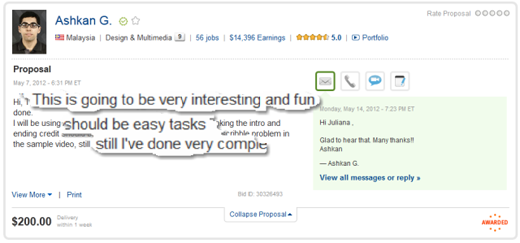
De testade färdighetssätten jag ser ut när det gäller potentiella WordPress-administratörer är särskilt: WordPress 3.1, CSS 3.0, PHP5. Testade färdighetssätt görs mot en timer, så du är säker på att personen du anställer inte lär dig på jobbet.

Du kan alltid ge människor en chans som aldrig har plockat upp arbete tidigare på eLance, men det finns en inlärningskurva förknippad med hur man kommunicerar effektivt med din nya lagkamrat - och jag behandlar dem som sådana. Om kommunikationen känns skarp istället för kortfattad, tar jag det som en fara som förmodligen bäst undviks.
Användarrollhantering
Att ge ut "administratör" -nivåkonto kan vara riskabelt. Speciellt om det är någon du inte vet så bra. Inte heller alla i ditt lag behöver ha samma uppsättning tillståndsnivå. Om de till exempel är en författare, borde de bara ha tillåtelse för författarnivå. Ibland kanske du vill marknadsföra en författare som moderator eller community manager, så du kan helt enkelt skapa en ny roll som lägger till den möjligheten till deras användarroll. För detta använder jag User Role Editor Plugin.
I det här fallet valde jag att skapa en ny roll som heter "webmaster" som ger användaren en viss uppsättning behörigheter. För att göra detta måste du gå till inställningarna för användarrollredigerare och skapa en ny typ av roll. Jag tilldelade denna "webmaster" -roll alla möjligheter för en "Editor" för att starta saker. Den här personen kan behöva gå in i några av mina sidposter och fixa buggar i HTML-koden, så jag måste minst ge den här personen redaktörskontrollen.

När du väl har skapat en "Webmaster Roll" väljer du användarrollen från rullgardinsmenyn och lägger till ytterligare funktioner som du vill ha. I mitt fall lade jag till följande:
- Aktivera plugins
- Redigera insticksprogram - för att redigera PHP och anpassa CSS för att passa din webbplats till exempel.
- Redigera teman Alternativ - vissa stylesheet anpassning
- Redigera teman - kan behöva fixa javascript-konflikter i headerfilen
- Installera insticksprogram
- Installera teman - för din synpunkter om att jag har utelämnat "Aktivera teman"
- Hantera alternativ - ibland måste publiceringsalternativ från fjärrkontrollen vara vitlista för att tillåta din webmaster extra flexibilitet.
Jag kan gå in när som helst och ta bort privilegier när uppgifterna är klara.

Nu tilldelar din nya användare filtfunktionerna för deras nya "Webmaster" -roll:
Välj den nya användaren du skapade, en undersida kommer att visas som ger dig möjlighet att tilldela den nya typen av roll du skapade. Hint, gör inte faktiskt "Admin" som användarnamn, det är vanligt att någon hävdar om de har hälften av jobbet för dem genom att använda ett globalt namn. Jag har använt detta endast för demonstration!

Användarövervakning med hjälp av ThreeWP Activity Monitor
Medan rollhantering är ett bra sätt att hålla kontrollen, för extra sinnesro finns det ett plugin som spårar vad alla dina registrerade användare gör.

Det gör det genom att rapportera användaraktivitetsförändringsloggen på en central plats.
Förhoppningsvis har du nu minskat utrymme för fel med din multi-authors webbplats, och fått lite lugn i det att allt som uppstår som ett resultat av användarfel eller manipulering är åtminstone spårbar. Nu när du vet hur du ska hålla din webbplats säker med flera bidragsgivare, här är en artikel som visar hur du hanterar ett bra redaktionellt arbetsflöde och gör ditt samarbetslag mer organiserat.
Juliana Payson (@JulianaPayson) är en Content Manager baserad i Los Angeles för InMotion Hosting, känd för sin dedikerade hosting. Hon utvecklar innehåll baserat på Web 2.0 design och "Socialisering" av webbplatser.


